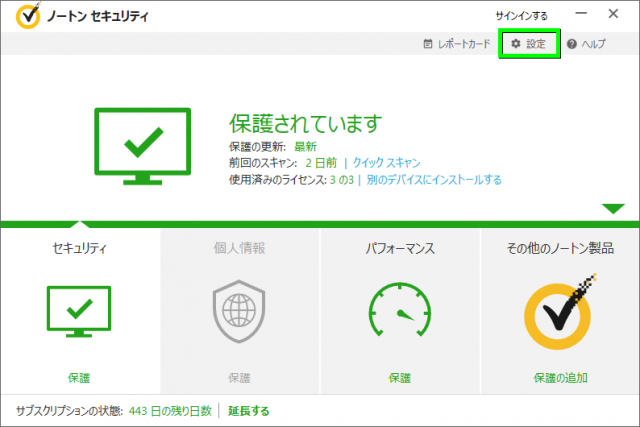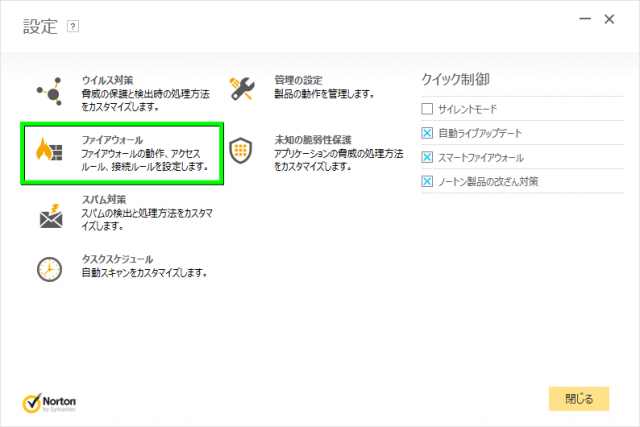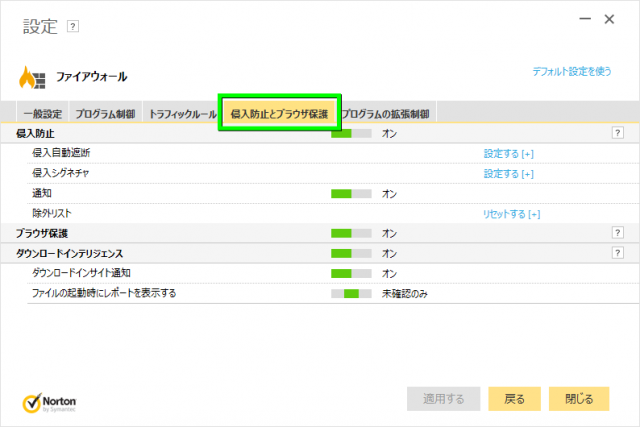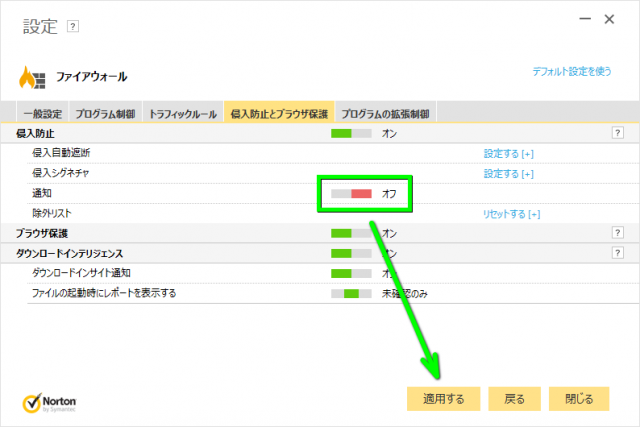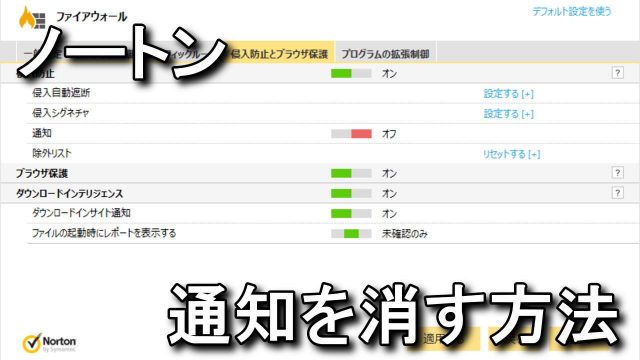
ウイルスバスターとともに、セキュリティソフトとして使用者の多いノートンセキュリティ。
今回の記事では標準で有効に設定されている、侵入防止とブラウザ保護の設定方法を解説します。
ノートンセキュリティの種類について
ノートンセキュリティの種類は、機能の違いに応じて「全4種類」あります。
避けるべきバージョンは、ファイアウォールのない「ノートン アンチウイルス ベーシック」です。
ファイアウォールとは「不正アクセス対策」のことで、昨今では必須の機能だと言えるでしょう。
逆にオススメするバージョンは、バランスの良い「ノートン セキュリティ デラックス」です。
しかしAmazon.co.jpでは商品情報が見当たらず、公式での購入はコストパフォーマンスが悪いです。
そのため下の「ノートン セキュリティ プレミアム」が、妥当な選択肢と言えるでしょうか。
| 項目 | ベーシック | スタンダード | デラックス | プレミアム |
|---|---|---|---|---|
| 税別価格 | 2,480円 | 3,230円 | 5,480円~ | 7,980円~ |
| 有効期間 | 1年 | 1年~3年 | ||
| 導入可能台数 | 1台のみ | 最大3台 | 最大5台 | |
| ウイルス対策 | 対応 | |||
| ウイルス駆除保証 | × | 対応 | ||
| ファイアウォール | × | 対応 | ||
| マルチデバイス | × | 対応 | ||
| ウェブポータル | × | 対応 | ||
| 保護者管理 | × | 対応 | ||
| 自動バックアップ | × | 対応 | ||
| クラウドストレージ | × | 対応 | ||
ノートンの通知を消す方法
まずノートンセキュリティを起動します。
メインウィンドウが開いたら、右上の「設定」を選択します。
続いて左側のメニューから「ファイアウォール」を選択します。
上のメニューから「侵入防止とブラウザ保護タブ」を選択します。
画面中央にある「通知」をオフにし「適用する」を選択します。